
Banyak organisasi memerlukan program untuk bekerja dengan peta. Sistem ' USU ' mampu menggunakan peta geografi. Mari kita ambil satu modul sebagai contoh. "Pelanggan" . Bagi sesetengah pesakit, anda boleh menandakan lokasi pada peta geografi jika anda bekerja semasa dalam perjalanan. Koordinat yang tepat ditulis dalam medan "Lokasi" .


Program ini dapat menyimpan koordinat pelanggan dan cawangan mereka.
Sebagai contoh, jika kita "edit" kad pelanggan, kemudian di lapangan "Lokasi" anda boleh klik pada butang pemilihan koordinat yang terletak di tepi kanan.
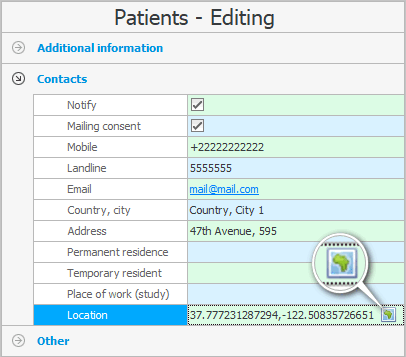
Peta akan dibuka di mana anda boleh mencari bandar yang dikehendaki , kemudian zum masuk dan cari alamat yang tepat.

Apabila anda mengklik pada lokasi yang dikehendaki pada peta, akan terdapat label dengan nama pelanggan yang anda tentukan lokasinya.
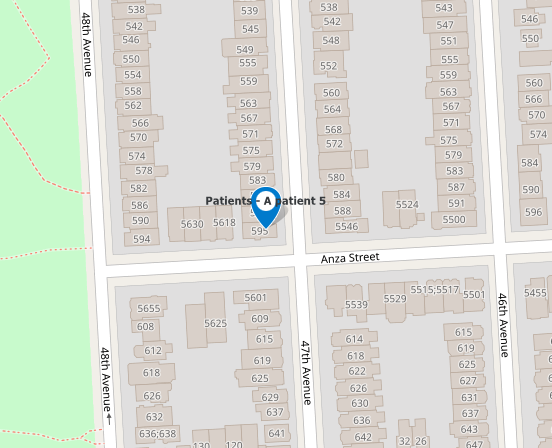
Jika anda telah memilih lokasi yang betul, klik butang ' Simpan ' di bahagian atas peta.
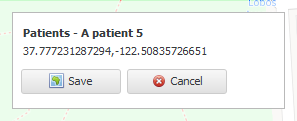
Koordinat yang dipilih akan dimasukkan ke dalam kad pelanggan yang sedang diedit.

Kami menekan butang "Jimat" .


Sekarang mari kita lihat bagaimana pelanggan yang koordinatnya telah kami simpan dalam pangkalan data akan dipaparkan. Bahagian atas menu utama "Program" pilih pasukan "Peta" . Peta geografi akan dibuka.

Dalam senarai objek yang dipaparkan, tandakan kotak yang kami mahu lihat ' Klien '.
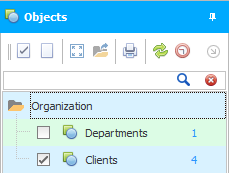
Anda boleh memerintahkan pembangun ' Sistem Perakaunan Sejagat ' untuk menukar atau menambah senarai objek yang dipaparkan pada peta.
Selepas itu, anda boleh mengklik butang ' Tunjukkan semua objek pada peta ' supaya skala peta dilaraskan secara automatik dan semua pelanggan berada dalam kawasan keterlihatan.
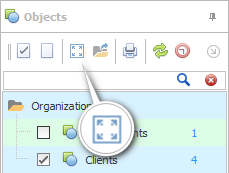
Kini kami melihat kumpulan pelanggan dan boleh menganalisis kesan perniagaan kami dengan selamat. Adakah semua kawasan bandar dilindungi oleh anda?
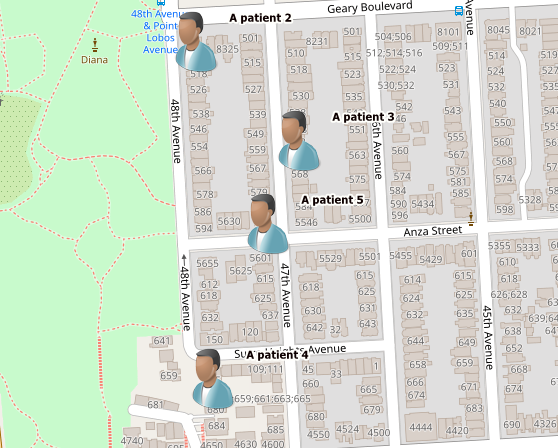
Apabila disesuaikan, pelanggan boleh dipaparkan dengan imej yang berbeza bergantung pada sama ada mereka tergolong dalam 'Pesakit Biasa', 'Masalah' dan 'Sangat Penting' dalam klasifikasi kami.

Kini anda boleh menandakan pada peta lokasi semua cawangan anda. Kemudian dayakan paparan mereka pada peta. Dan kemudian lihat, adakah terdapat lebih ramai pelanggan berhampiran cawangan terbuka, atau adakah orang dari seluruh bandar menggunakan perkhidmatan anda secara sama rata?
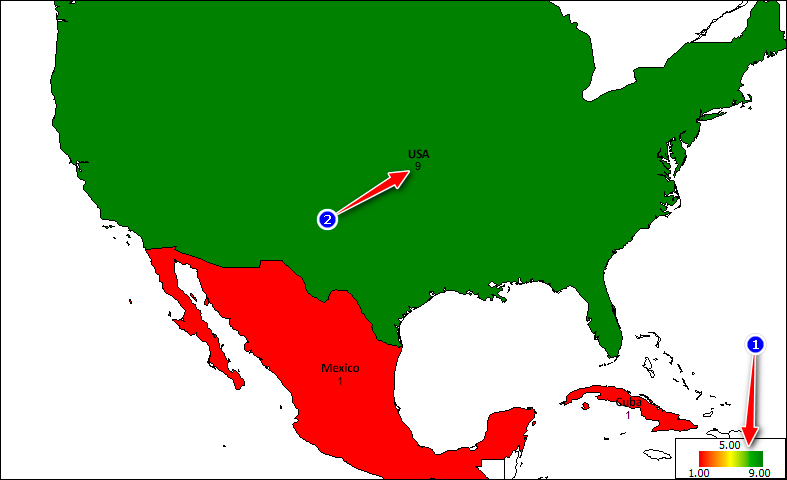
![]() Program pintar ' USU ' boleh menjana laporan menggunakan peta geografi .
Program pintar ' USU ' boleh menjana laporan menggunakan peta geografi .
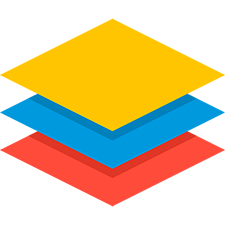
Sila ambil perhatian bahawa anda boleh menghidupkan atau menyembunyikan paparan pelbagai objek pada peta. Objek pelbagai jenis terletak pada peta dalam lapisan yang berbeza. Terdapat lapisan ahli gabungan yang berasingan dan lapisan pelanggan yang berasingan.
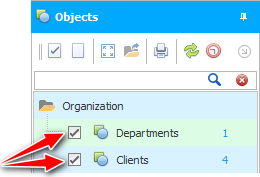
Adalah mungkin untuk mendayakan atau melumpuhkan semua lapisan sekaligus.
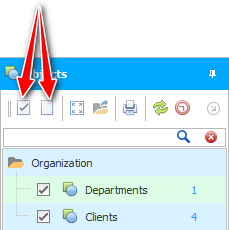
Di sebelah kanan nama lapisan, bilangan objek ditunjukkan dalam fon biru. Contoh kami menunjukkan bahawa terdapat satu cawangan dan tujuh pelanggan.

Jika tidak semua objek pada peta jatuh ke dalam zon keterlihatan, anda boleh menunjukkan semuanya sekali gus dengan menekan satu butang.
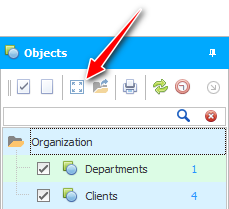
Pada ketika ini, skala peta akan melaraskan secara automatik agar sesuai dengan skrin anda. Dan anda akan melihat semua objek pada peta.
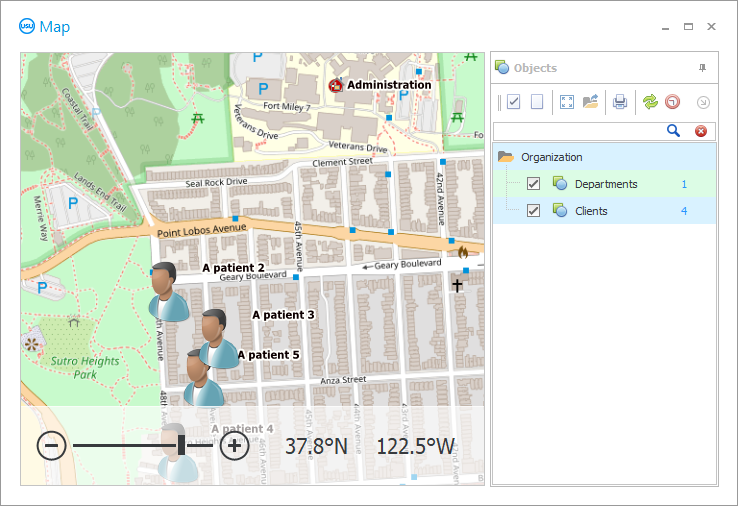

Ia dibenarkan menggunakan carian untuk mencari objek tertentu pada peta. Sebagai contoh, anda boleh melihat lokasi pelanggan.
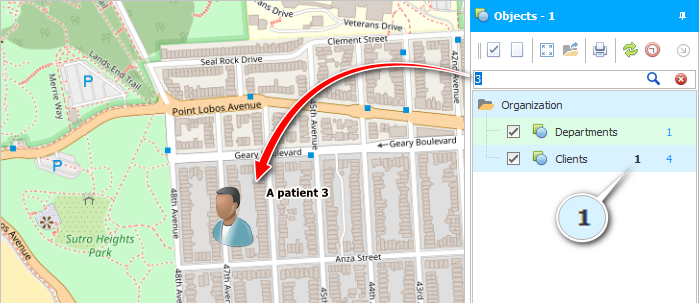

Mana-mana objek pada peta boleh diklik dua kali untuk memaparkan maklumat mengenainya dalam pangkalan data.
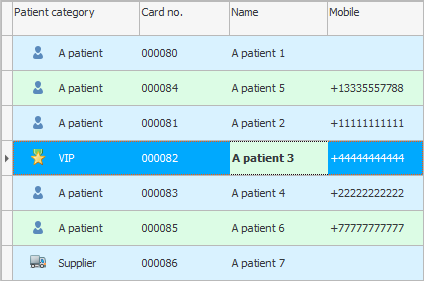

Jika anda mempunyai kelajuan Internet yang rendah, anda boleh mendayakan mod khas yang membolehkan anda memuat turun peta daripada folder. Dan peta akan disimpan dalam folder jika sebelum itu anda mula-mula bekerja dengan peta tanpa mod ini.
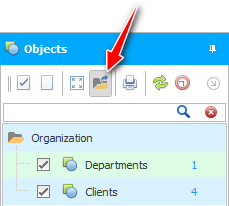

' USU ' ialah perisian berbilang pengguna profesional. Dan ini bermakna bukan sahaja anda, tetapi pekerja anda yang lain juga boleh menandakan sesuatu pada peta. Untuk melihat peta dengan perubahan terkini, gunakan butang ' Refresh '.
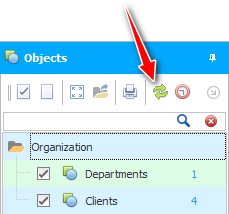
Anda boleh mendayakan kemas kini peta automatik setiap beberapa saat.
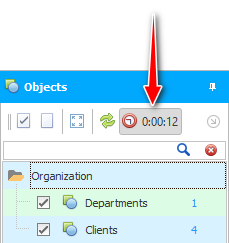

Malah terdapat fungsi untuk mencetak peta bersama-sama dengan objek yang digunakan padanya.
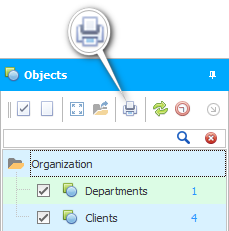
Dengan mengklik pada butang, tetingkap tetapan cetakan pelbagai fungsi akan muncul. Dalam tetingkap ini, anda akan dapat menyediakan dokumen sebelum mencetak. Anda boleh menetapkan saiz jidar dokumen, menetapkan skala peta, pilih halaman bercetak, dsb.
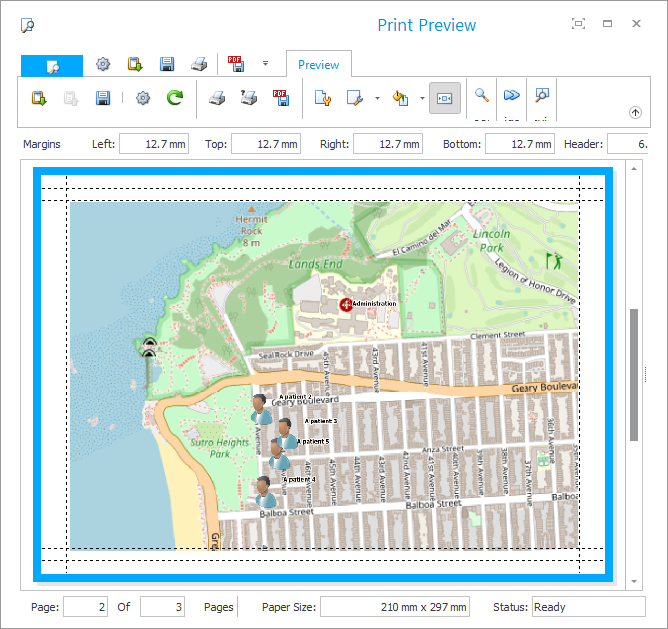
Lihat di bawah untuk topik berguna yang lain:
![]()
Sistem Perakaunan Sejagat
2010 - 2024